
Sisältö
- vaiheet
- Tapa 1 Käytä kompassia
- Tapa 2 Jaa ympyrä paljaalla silmällä
- Tapa 3 Adobe Illustratorin käyttäminen
- Tapa 4 Adobe InDesignin käyttäminen
On erilaisia tapoja jakaa ympyrä kuuteen yhtä suureen osaan. Jos käytät lyijykynää ja paperia, tarvitset kompassin ympyrän jakamiseksi tarkasti. Jos graafinen suunnittelu on tehtävä tietokoneelle, voit käyttää ohjelmistoja, kuten Adobe Illustrator tai Adobe InDesign. Nämä ohjelmat ovat samanlaisia, mutta eivät käytä samoja menetelmiä ympyrän jakamiseen.
vaiheet
Tapa 1 Käytä kompassia
-

Piirrä ympyrä. Kohdista kynän kärki kompassin kärkeen. Säädä kahden pisteen välinen etäisyys vastaamaan piirrettävän ympyrän sädettä. Aseta työkalun kärki paperille ja käännä täysi 360 asteen kierto kynällä ympyrän piirtämiseksi.- Varmista, että kompassin liitos on tiukka, jotta se ei pudota, kun käytät sitä.
- Varmista myös, että lyijykynä on tukevasti paikoillaan, jotta se ei luiskahdu, kun piirrät ympyrää.
- Tämä ympyrä jaetaan sitten kuuteen.
-
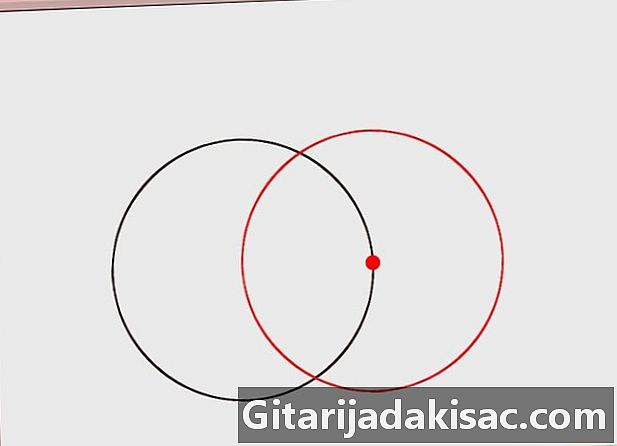
Piirrä toinen ympyrä. Piirrä toinen ympyrä, jonka keskipiste on jossain ensimmäisen ympyrän kehällä. Aseta kompassin kärki mihin tahansa ensimmäisen ympyrän kehään. Pidä tarkalleen sama etäisyys kynän ja kompassin kärjen välillä. Ota toinen ympyrä pitämällä kärki paikallaan toisen ympyrän muodostamiseksi.- Toisen ympyrän on ylitettävä ensimmäisen kehä ja kuljettava sen keskipisteen läpi.
- Jos etäisyys kynän kärjen ja kompassin välillä muuttuu jopa millimetriä, ympyrää ei jaeta tasaisesti.
-
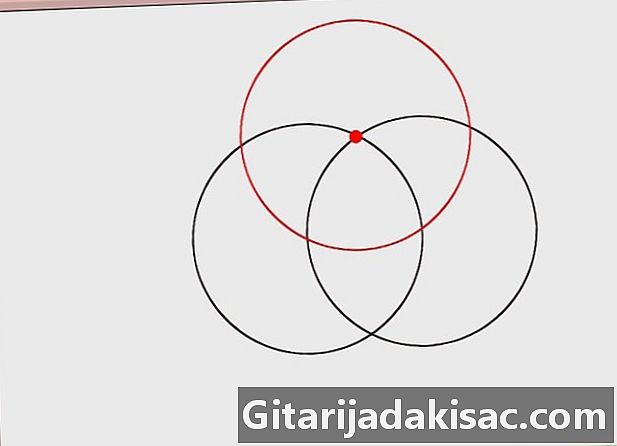
Piirrä kolmas ympyrä. Piirrä kolmasosa kahden ensimmäisen ympyrän leikkauspisteellä. Aseta kompassin kärki kohtaan, jossa kaksi kehää leikkaavat. Ne leikkaavat kahdessa pisteessä ja voit käyttää yhtä tai toista. Esimerkissä käytämme vasemmalla olevaa (ympyröivät ympyrää myötäpäivään).- Kompassin on aina oltava täsmälleen sama etäisyys kuin alussa.
- Tässä vaiheessa sinulla on oltava kolme leikkaavaa ympyrää. Näet, että toinen ja kolmas kulkevat molemmat ensimmäisen keskipisteen läpi.
-
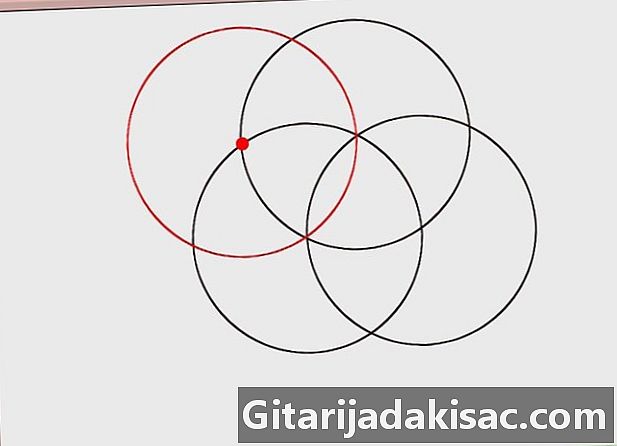
Piirrä neljäs ympyrä. Piirrä uusi ympyrä, jonka keskipiste on ensimmäisen ja kolmannen leikkauspisteessä. Aseta kompassin kärki kuten edellisessä vaiheessa yhteen pisteistä, joissa kolmannen ympyrän kehä leikkaa ensimmäisen ympyrän kehän. Koska liikut myötäpäivään, aseta se vasemmalle leikkauspisteelle. Kun olet asentanut kompassin, piirrä neljäs ympyrä.- Olet nyt piirtänyt puolet piireistä.
-

Piirrä vielä kolme ympyrää. Jatka viimeisen piirretyn ympyrän ja aivan ensimmäisen leikkauskohdan käyttöä uusien ympyröiden luomiseksi. Jokaisen uuden ympyrän keskipisteen on oltava edellisen ja ensimmäisen ympyrän kehän leikkauspisteessä. Piirrä vielä kolme ympyrää tällä tavalla, jotta ensimmäisen ympyrän ympäri olisi yhteensä kuusi ympyrää.- Sinulla on nyt oltava ruusuke tai kuuden terälehti kukka keskipiirin sisällä.
-
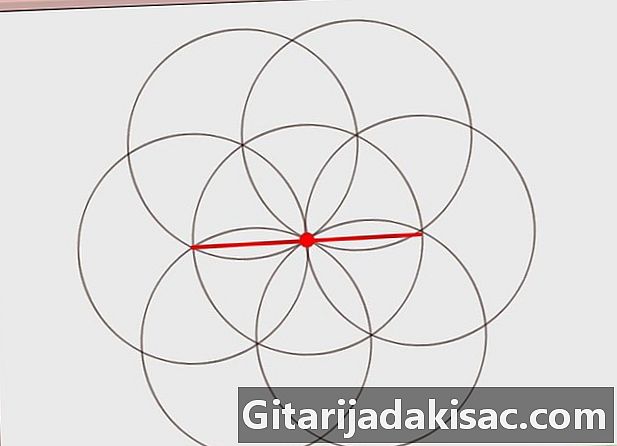
Leikkaa ensimmäinen ympyrä puoliksi. Piirrä viiva ensimmäisen ympyrän keskipisteen kautta viivaimella. Tämä on ensimmäinen kolmesta piirteestä, jotka sinun on piirrettävä leikataksesi ympyrän kuuteen. Kaikkien näiden ominaisuuksien (tämä sisältyy) on kuljettava ympyrän keskipisteen läpi ja leikattava kaksi ruusunikkunan kuudesta "terälehdestä" kahtia. -
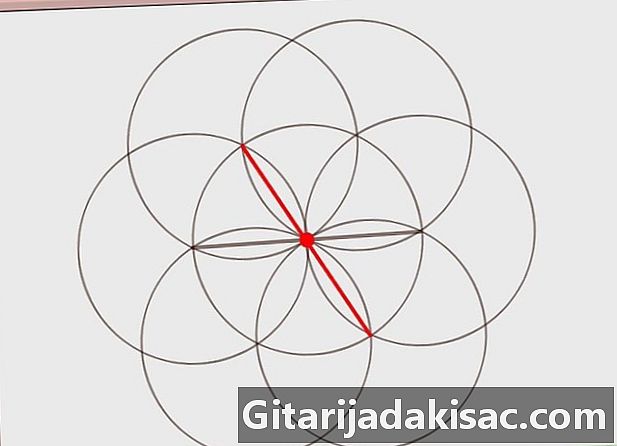
Piirrä toinen viiva. Piirrä toinen suora viiva siirtämällä terälehti ensimmäiseen nähden (tai muodostamalla 60 ° kulma ensimmäisen kanssa). Tämä viiva leikkaa myös kaksi vastapäätä olevaa terälehtiä ruusukkeesta keskeltä pää ympyrän keskipisteen läpi. -
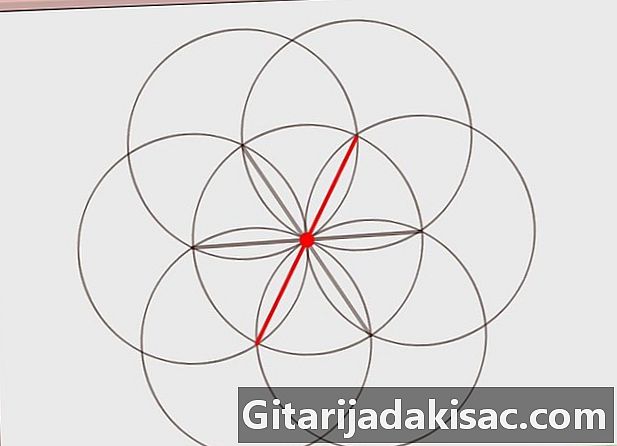
Piirrä viimeinen rivi. Piirrä kolmas rivi leikkaamalla kaksi jäljellä olevaa terälehtiä (60 °: n kulmassa edellisen kanssa). Ympyrä on nyt jaettava kuuteen yhtä suureen osaan.
Tapa 2 Jaa ympyrä paljaalla silmällä
-
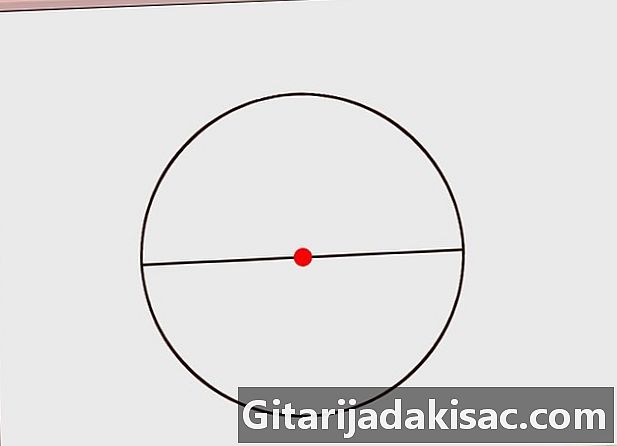
Leikkaa ympyrä puoliksi. Piirrä viiva ympyrän keskipisteen läpi. Jos haluat jakaa sen kuuteen, sinun on aloitettava jakamalla se kahteen osaan. Valitse piste ympäri ympyrän kehää ja vedä viiva ympyrän keskipisteen läpi ja leikkaa sen kehä vastakkaiseen pisteeseen. Se on nyt jaettu kahteen yhtä suureen puolikkaaseen.- Tämä menetelmä on hyödyllinen leikkaamalla jotain piirakkaa tai kakkua.
-
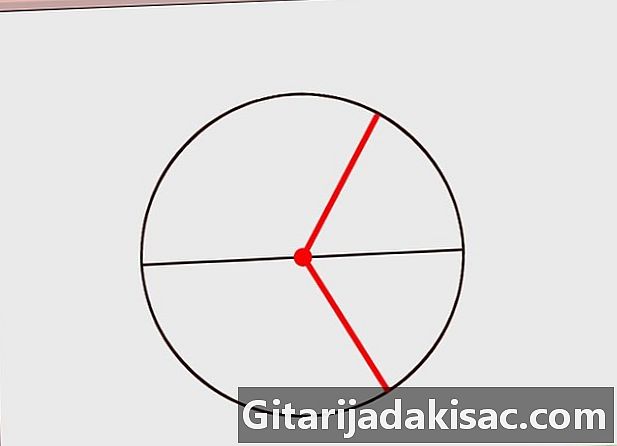
Piirrä vielä kaksi viivaa. Piirrä kaksi viivaa leikkaamalla yksi puolipyöristä kolmeen. Jaa puolet ympyrästä kolmeen osaan, joiden ulkonäkö on yhtä suuri.- Tee osista mahdollisimman tasavertaisia, vaikka tämä menetelmä olisi likimääräinen.
-
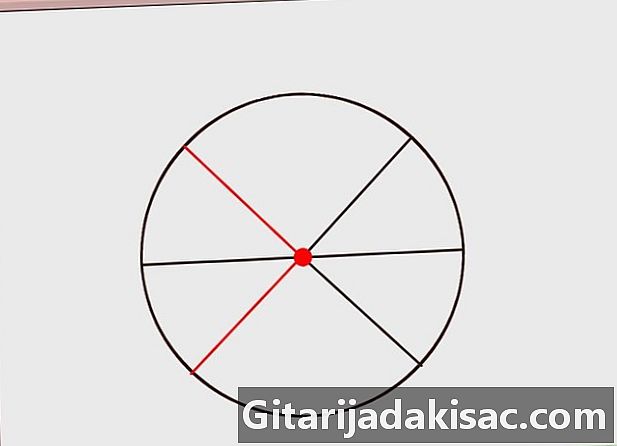
Pitkät piirteet. Laajenna kaksi piirrettyä viivaa ympyrän toiseen osaan. Jos olet tehnyt sen oikein, ympyrä tulisi nyt jakaa kuuteen suunnilleen yhtä suureen osaan.- Tämä menetelmä ei ole tarkka, mutta sen avulla on helppo jakaa ympyrä kuuteen osaan, joka on lähes yhtä suuri kuin paljain silmin.
Tapa 3 Adobe Illustratorin käyttäminen
-
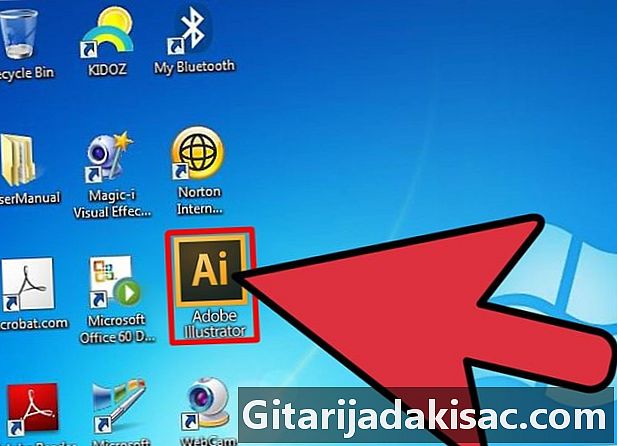
Avaa Adobe Illustrator. Jos työpöydälläsi on pikakuvake, suorita ohjelma kaksoisnapsauttamalla kuvaketta. Muussa tapauksessa käytä valikkoa alku etsiä ohjelmia tai käyttää hakupalkkia löytääksesi sen. -
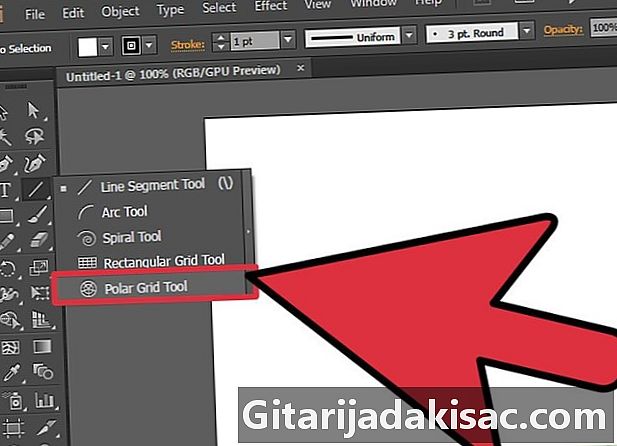
Etsi työkalu Napakoordinaatistikko. Tämä on yksi vasemmalla puolella olevan työkalurivin vaihtoehdoista ominaisuus. Licone on viivoilla leikattu ympyrä, joka näyttää vähän kuin hämähäkkiverkko.- Löydä työkalu napsauttamalla työkalukuvaketta ominaisuus ja pidä hiiren painiketta painettuna, kunnes avaat ikkunan muilla vaihtoehdoilla.
- Napsauta napakoordinaatikon ruudukkokuvaketta avataksesi sen.
-
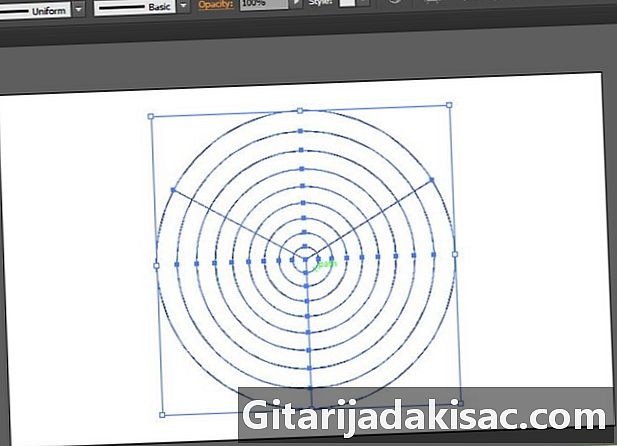
Tee ympyrä. Kun olet valinnut työkalun Napakoordinaatistikko, napsauta sivua ja vedä hiiri saadaksesi ympyrän. Sinun täytyy nähdä ympyrä, jonka muodostavat pienemmät samankeskiset ympyrät. Voit poistaa sisäpiirit myöhemmin.- Säädä ympyrän koko vetämällä hiirtä edestakaisin, kunnes saavutat halutun koon.
- Käytä näppäintä muutos saavuttaa täydellinen ympyrä.
- Pidä avain muutos ja hiiren painiketta painettiin, kunnes olet suorittanut seuraavan vaiheen.
-

Jaa ympyrä. Erota ympyrä osiin näppäimistön nuolinäppäimillä. Kun vedät hiirtä luodaksesi ympyrän, paina oikeaa nuolta, kunnes ympyrä on jaettu kuuteen yhtä suureen osaan. Jos painat liian monta kertaa, vähennä sektorien määrää yksinkertaisesti painamalla vasenta nuolta.- Kun halutun kokoinen ympyrä on jaettu kuuteen, voit vapauttaa hiiren.
- Jos vapautat hiiren painikkeen liian aikaisin, on toinen tapa. Pidä työkalu Napakoordinaatistikko aktiivinen (älä palaa valintakohdistimeen mustan nuolen muodossa) ja napsauta mitä tahansa valkoista tilaa asiakirjassa. Asetukset-valikko avautuu ja voit asettaa radiaalisten jakajien lukumäärän arvoon 6. Aseta samankeskiset halkaisijat arvoon 0 poistaaksesi samankeskiset ympyrät suuremman sisällä.
Tapa 4 Adobe InDesignin käyttäminen
-
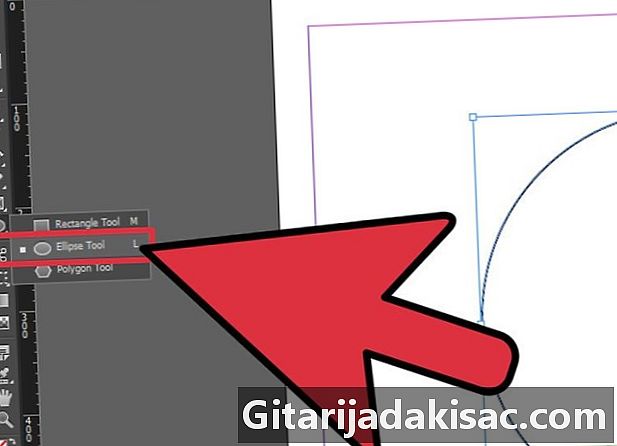
Tee ympyrä. Tee ympyrä työkalun avulla ellipsi. Tämä vaihtoehto on vasemmalla olevalla työkalurivillä. Licone on harmaa soikea. Valitse työkalu, napsauta tyhjää sivua pitäen samalla painiketta painettuna muutos ja vedä hiiri tehdäksesi ympyrä halutun koon.- Saadaksesi täydellinen ympyrä, vapauta ensin hiiri ja kosketa sitten sitä muutos.
-
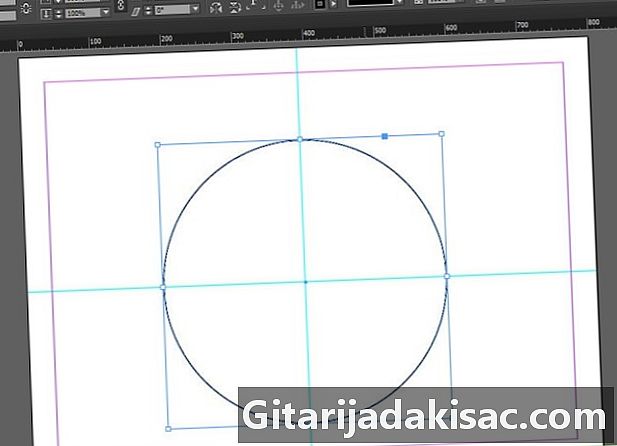
Merkitse ympyrän keskipiste. Laita vaaka- ja pystysuorat ohjaimet ympyrään. Aseta pystysuora ohjain napsauttamalla pystysuuntaista liukusäädintä ja vetämällä viivaa oikealle ympyrän keskelle niin, että se kulkee ympyrän ylä- ja alareunan keskipisteiden läpi. Aseta vaakaohjain napsauttamalla vaakapalkkia ja vetämällä viivaa alaspäin, kunnes se kulkee ympyrän keskipisteen läpi.- Jos et aseta oppaita oikein ensimmäistä kertaa, voit napsauttaa niitä uudelleen ja siirtää niitä.
-
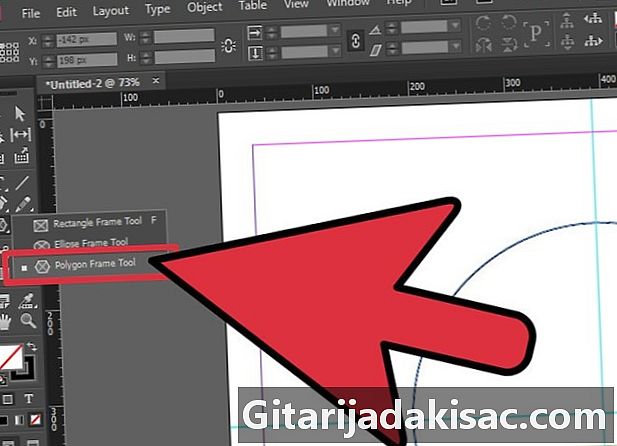
Valitse työkalu monikulmio. Se on vasemmalla, työkalurivillä, työkalurivillä suorakulmio. Napsauta Suorakulmainen kuvake ja pidä painiketta painettuna, jotta muut ryhmän vaihtoehdot tulevat näkyviin. Työkalun rengas monikulmio on kuusikulmio, jonka sisällä on X.- Napsauta kuvaketta aktivoidaksesi työkalun.
- Työkalurivin pitäisi nyt näyttää työkalukuvake monikulmio.
-

Piirrä tasasivuinen kolmio. Käytä työkalua monikulmio tehdä tasasivuinen kolmio. Kun työkalu on aktivoitu, napsauta tyhjää sivua avataksesi asetusikkunan. Aseta sivujen lukumääräksi 3 ja napsauta kunnossa. Pidä näppäintä muutos painetaan, napsauta sivua ja vedä hiirtä, kunnes saat kolmion, joka on hiukan ympyrän säde pidempi.- Odota, kunnes vapautat hiiren painikkeen, ennen kuin vapautat näppäimen muutos olla varma, että sinulla on täydellinen tasasivuinen kolmio.
-
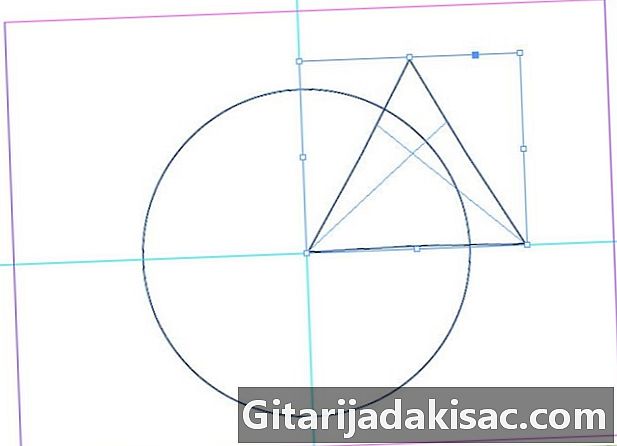
Kohdista kolmio ja ympyrä. Aseta yksi kolmion kulmista ympyrän keskelle. Valitse työkaluriviltä valintatyökalu (musta nuoli) ja napsauta kolmiota. Vedä sitä niin, että sen vasen alakulma on oikeassa ympyrän keskellä.- Kolmion oikean puoleisen puolen tulee olla juutti ympyrän ulkopuolella ja sen muiden kahden sivun tulee leikata ympyrän kehä.
-
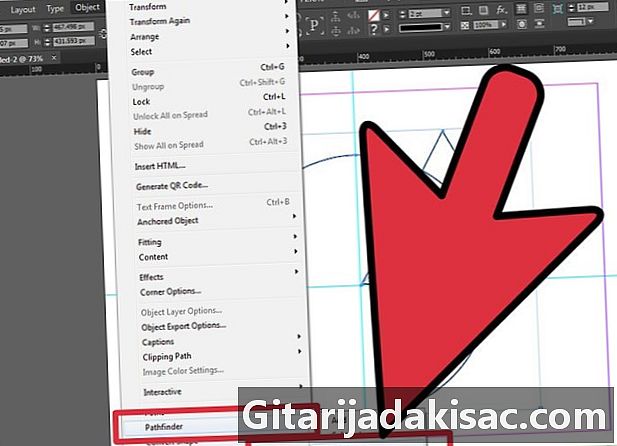
Valitse saatu sektori. Käytä työkalua tienraivaaja luoda pyöreä sektori osaan, joka on sekä ympyrässä että kolmiossa. Valitse kolmio ja ympyrä. Kun ne molemmat on valittu, napsauta ikkuna, Kohde ja asettelu ja tienraivaaja. Valitse vaihtoehto risteys. Ympyrän pitäisi kadota ja jättää vain yksi sektori.- Tämä pyöreä sektori on kuudesosa ympyrästä.
-
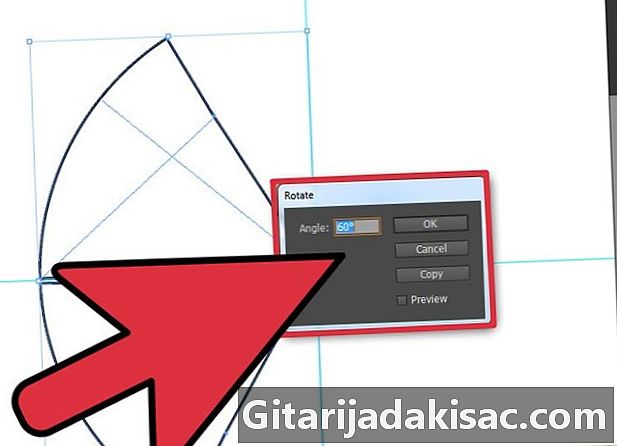
Lisää alue. Kopioi pyöreä sektori ja käännä sitä 60 °. Valitse sektori ja napsauta hiiren oikealla painikkeella. Napsauta muuttaa sitten kierto. Aseta kiertokulma 60 °: seen ja napsauta kopio. Toinen sektori ilmestyy. Se palautetaan 60 ° ensimmäisestä.- Kohdista toinen sektorireuna ensimmäiseen. Näet ympyrän alkavan muotoutua.
-
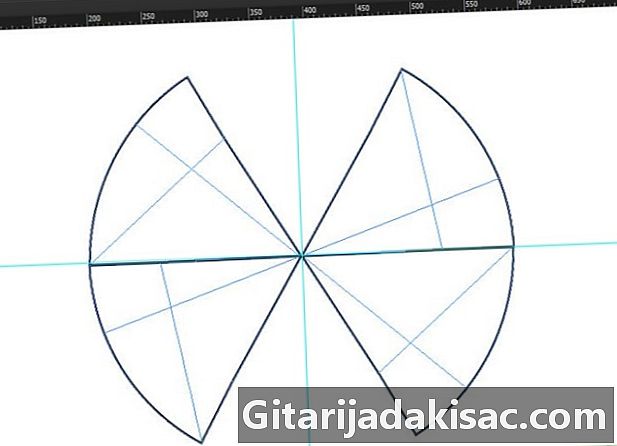
Toista prosessi. Jatka sektorien kopiointia 60 ° kierto, kunnes sinulla on kuusi. Napsauta hiiren kakkospainikkeella toista sektoria ja valitse uudelleen 60 ° kierto ennen napsauttamista kopio. Saat kolmannen sektorin, jonka voit kohdistaa toiseen. Toista prosessi kolmannen sektorin kanssa, sitten neljännen ja viidennen kanssa, jolloin saadaan kaikkiaan kuusi sektoria.- Kohdista jokainen alue edellisen kanssa, kunnes koko ympyrä on jaettu kuuteen yhtä suureen osaan.